Creare un modello di team da un team esistente in Microsoft Teams
Microsoft Teams consente di creare un modello da un team esistente che può essere salvato e modificato in base alle specifiche esigenze dell'organizzazione.
Passare all'interfaccia di amministrazione di Teams.
Nel riquadro di spostamento sinistro espandereModelli team diTeams>.
Selezionare Aggiungi.
Selezionare Usa un team esistente come modello e selezionare Avanti.
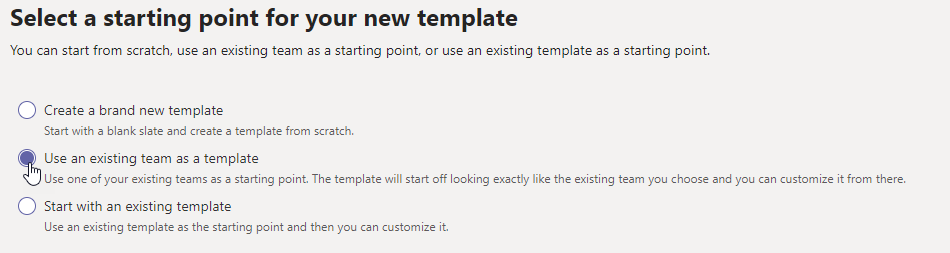
- Selezionare un team da usare come punto di partenza selezionando accanto al nome del team e quindi avanti.
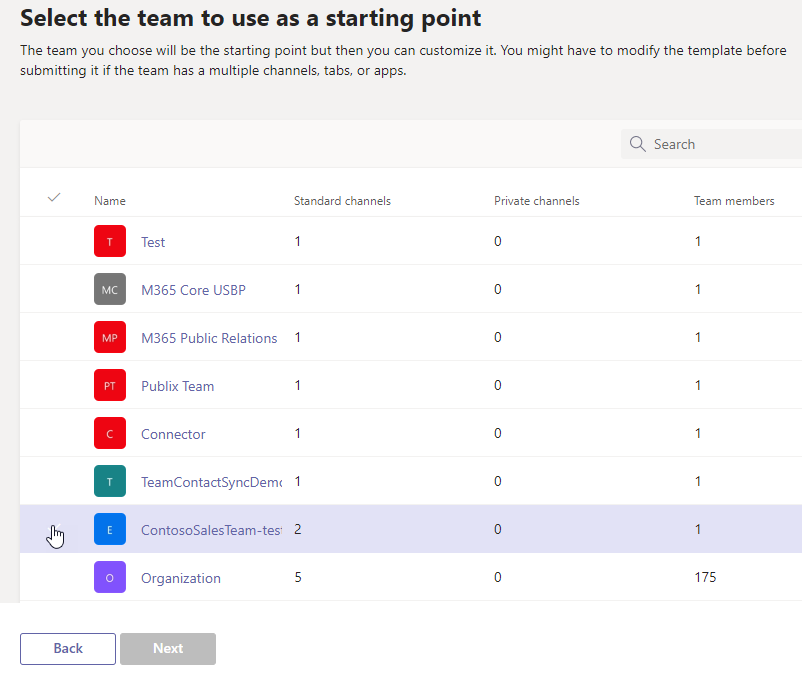
Nella sezione Impostazioni modello completare i campi seguenti e quindi selezionare Avanti:
- Nome modello
- Descrizioni brevi e lunghe del modello
- Visibilità delle impostazioni locali
Nella sezione Canali, schede e app aggiungi tutti i canali e le app di cui il team ha bisogno.
- Nella sezione Canali selezionare Aggiungi.
- Nella finestra di dialogo Aggiungi assegnare un nome al canale.
- Aggiungere una descrizione.
- Decidere se il canale deve essere visualizzato per impostazione predefinita.
- Cercare il nome di un'app da aggiungere al canale.
- Al termine, selezionare Applica .
Selezionare Invia per salvare le modifiche.
Il nuovo modello viene visualizzato nell'elenco Modelli di team . Il modello può essere usato per creare un team in Teams.
Nota
La visualizzazione di un modello personalizzato nella raccolta può richiedere fino a 24 ore.